
Pripomeňme, že v systéme Windows Server 2012 bola zabudovaná schopnosť aktivácie deduplikácie údaje na diskových oddieloch. Cieľom deduplikačnej technológie je ušetriť miesto na disku na súborových serveroch vyhľadaním a odstránením duplicitných údajov. tj systém vyhľadá identické bloky na zväzku so súborovým systémom NTFS a odstráni ich, pričom tieto bloky nahradí odkazmi na pôvodný dokument, čím uvoľní miesto na disku (viac o technológii sa píše tu). Táto technológia je zameraná na segment serverov a v klientskom systéme Windows 8 nie je dostupný ani v starších vydaniach.
V systéme Windows 8 (a Windows 8.1) však existuje trik na využitie technológie deduplikácie. Amatéri na to videli príslušné balíčky zo systému Windows Server 2012 / R2.
poznámka. Funkcionalita deduplikácie pre klientske operačné systémy nie je oficiálne podporovaná a je nepodporovaná konfigurácia. Použitím funkcie deduplikácie pre úlohy ako napríklad: prostredie virtualizácie testov Hyper-V alebo pre disk, ktorý ukladá obrázky a distribúcie rôznych softvérov, môžete ušetriť až 90% miesta na disku, čo sa nedá dosiahnuť kompresiou NTFS alebo ukladaním jednej inštancie (už existuje) zapadol do zabudnutia).- Stiahnite a rozbaľte archív so súborom obsahujúcim súhrnný balík, ktorý aktivuje deduplikáciu:
- Pre okná 8 - w8-0-dedup.zip (4133 Kb)
- Pre okná 8.1 - w8-1-dedup.zip (4351 Kb)
- Spustite (s právami správcu) nasledujúce príkazy:
- pre Windows 8. 9200.16384.cab /packagepath:Microsoft-Windows-FileServer-Package~31bf3856ad364e35~amd64~~6.2.9200.16384.cab /packagepath:Microsoft-Windows-FileServer-Package~31bf3856ad364e35~amd64~en-US..4.US. : Balík Microsoft-Windows-Dedup ~ 31bf3856ad364e35 ~ amd64 ~~ 6.2.9200.16384.cab /packagepath:Microsoft-Windows-Dedup-Package~31bf3856ad364e35~amd64~en-US~6.2.9200.16384.cab
diz / online / enable-feature / featurename: Dedup-Core / all
- pre Windows 8.1: dism / online / add-package / packagepath:Microsoft-Windows-VdsInterop-Package~31bf3856ad364e35~amd64~~6.3.9600.16384.cab /packagepath:Microsoft-Windows-VdsInterop-Package~31bf3856ad364e35~amd64~sk. 9600.16384.cab /packagepath:Microsoft-Windows-FileServer-Package~31bf3856ad364e35~amd64~~6.3.9600.16384.cab /packagepath:Microsoft-Windows-FileServer-Package~31bf3856ad364e35~amd64~en-US~6.3 : Microsoft-Windows-Dedup-Package ~ 31bf3856ad364e35 ~ amd64 ~~ 6.3.9600.16384.cab /packagepath:Microsoft-Windows-Dedup-Package~31bf3856ad364e35~amd64~en-US~6.3.9600.16384.cab
diz / online / enable-feature / featurename: Dedup-Core / all

poznámka. Keďže sú deduplikačné balíčky „vyberané“ zo systému Windows Server 2012 / R2, budú fungovať iba v 64-bitových verziách systému Windows 8. V rusifikovaných verziách sa budú počas procesu inštalácie javiť „prasknuté“, ale to nebude mať vplyv na výkon súčasti.. - pre Windows 8. 9200.16384.cab /packagepath:Microsoft-Windows-FileServer-Package~31bf3856ad364e35~amd64~~6.2.9200.16384.cab /packagepath:Microsoft-Windows-FileServer-Package~31bf3856ad364e35~amd64~en-US..4.US. : Balík Microsoft-Windows-Dedup ~ 31bf3856ad364e35 ~ amd64 ~~ 6.2.9200.16384.cab /packagepath:Microsoft-Windows-Dedup-Package~31bf3856ad364e35~amd64~en-US~6.2.9200.16384.cab
- Po inštalácii komponentu v “Súčasti systému Windows“(Sekcia Ovládací panel \ Všetky položky ovládacieho panela \ Programy a funkcie \ Zapnutie alebo vypnutie funkcií systému Windows) sa objaví nová, predtým chýbajúca možnosť. Úloha súborového servera -> deduplikácia údajov

Deduplikácia systému Windows je riadená pomocou programu PowerShell, ktorý sa spúšťa s oprávneniami správcu (samozrejme, grafický nástroj na správu, ktorý je súčasťou konzoly Server Manager, nebude fungovať).
Ak chcete povoliť deduplikáciu pre zväzok D:, spustite príkaz:
Povoliť DedupVolume - Hlas D:
rada. Deduplikáciu nie je možné povoliť pre systémový alebo bootovací zväzok.
V systéme Windows 2012 R2 (PowerShell 4.0) je možné z duplicitných údajov na disku vylúčiť niektoré adresáre:
Set-DedupVolume -volume D: -ExcludeFolder d: \ WorkFolder; d: \ Video
Ak chcete okamžite spustiť proces deduplikácie, spustite príkaz:
Start-DedupJob -Volume D: -Type Optimization
Stav procesu je možné zistiť takto:
Get-DedupStatus

Keď nainštalujete komponent deduplikácie v systéme Windows 8, v plánovači úloh sa vytvoria tri nové úlohy, ktoré podľa určitého plánu vykonajú operáciu deduplikácie údajov na zväzkoch. Pomocou grafického rozhrania plánovača môžete zobraziť a zmeniť parametre úlohy (Úloha Sheduler -> Knižnica úloh Sheduler -> Microsoft -> Windows -> Deduplikácia).
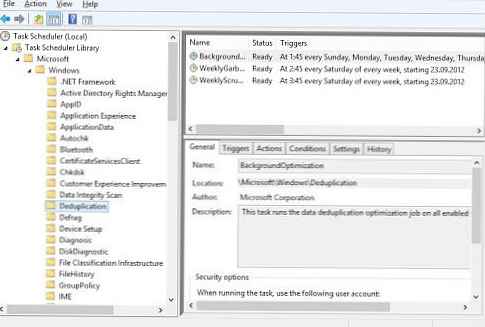
alebo prostredníctvom PoSh:
Get-DedupSchedule

V predvolenom nastavení je proces duplikácie aktivovaný pre súbory, ktoré sa nezmenili dlhšie ako 5 dní. Vo väčšine prípadov (najmä v testovacom prostredí) by ste mali povoliť deduplikáciu všetkých súborov bez ohľadu na čas, kedy boli zmenené..
Dedupvolume D: -MinimumFileAgeDays 0
Po dokončení deduplikácie môžete vyhodnotiť jej výsledky (ktoré zahŕňajú úsporu miesta na disku) pomocou PoSh:
Get-DedupStatus
Alebo vizuálne vo vlastnostiach disku
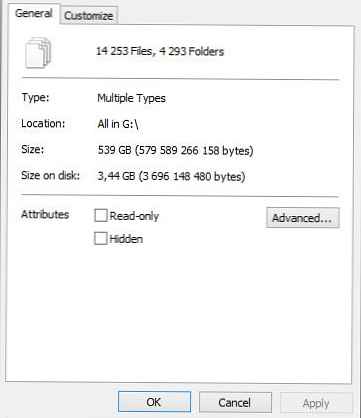
Start-DedupJob -Volume D: -Type Unoptimization
A po jeho skončení, keď budú údaje „nasadené“ do pôvodného stavu, deaktivujte dedeplikáciu pre zväzok:
Zakázať DedupVolume - Hlas D:












